Comment voir qui s'est connecté à un ordinateur (et quand)

Avez-vous déjà voulu surveiller qui se connecte à votre ordinateur et quand? Sur les éditions professionnelles de Windows, vous pouvez activer l'audit d'ouverture de session pour que Windows surveille les comptes d'utilisateurs qui se connectent et quand.
Le paramètre Auditer les événements de connexion suit les connexions locales et les connexions réseau. Chaque événement de connexion spécifie le compte d'utilisateur connecté et l'heure à laquelle la connexion a eu lieu. Vous pouvez également voir quand les utilisateurs se sont déconnectés.
Note: L'audit d'ouverture de session ne fonctionne que sur l'édition Professional de Windows, vous ne pouvez donc pas l'utiliser si vous avez une édition Home. Cela devrait fonctionner sur Windows 7, 8 et Windows 10. Nous allons couvrir Windows 10 dans cet article.
Activer l'audit d'ouverture de session
RELATED: Utiliser l'éditeur de stratégie de groupe pour modifier votre PC
Pour activer l'audit d'ouverture de session, les écrans peuvent être légèrement différents dans les autres versions. vous allez utiliser l'éditeur de stratégie de groupe local. C'est un outil assez puissant, donc si vous ne l'avez jamais utilisé auparavant, cela vaut la peine de prendre le temps d'apprendre ce qu'il peut faire. Aussi, si vous êtes sur un réseau d'entreprise, faites une faveur à tout le monde et vérifiez d'abord auprès de votre administrateur. Si votre ordinateur de travail fait partie d'un domaine, il est probable qu'il fasse partie d'une stratégie de groupe de domaine qui remplacera la stratégie de groupe locale.
Pour ouvrir l'éditeur de stratégie de groupe locale, appuyez sur Démarrer, tapez " gpedit.msc, " , puis sélectionnez l'entrée résultante
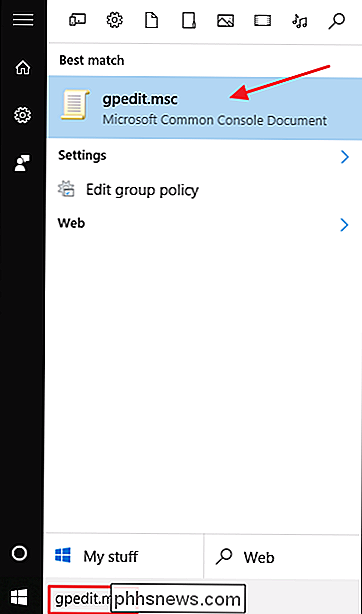
Dans l'Editeur de stratégie de groupe locale, dans le volet de gauche, explorez la stratégie de l'ordinateur local> Configuration de l'ordinateur> Paramètres Windows > Paramètres de sécurité> Stratégies locales> Stratégie d'audit. Dans le volet de droite, double-cliquez sur le paramètre "Auditer les événements de connexion"
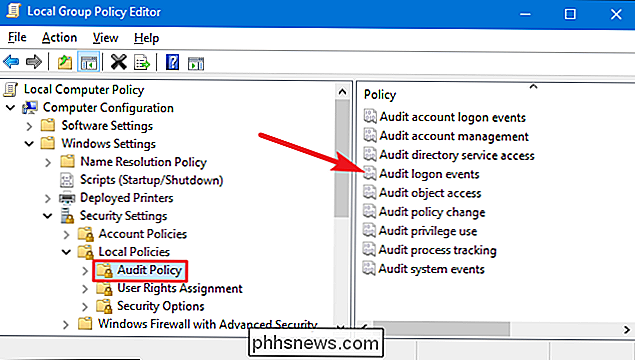
Dans la fenêtre des propriétés qui s'ouvre, activez l'option "Réussite" pour que Windows enregistre les tentatives de connexion réussies. Activez l'option "Échec" si vous souhaitez également que Windows enregistre les tentatives d'ouverture de session infructueuses. Cliquez sur le bouton "OK" lorsque vous avez terminé.
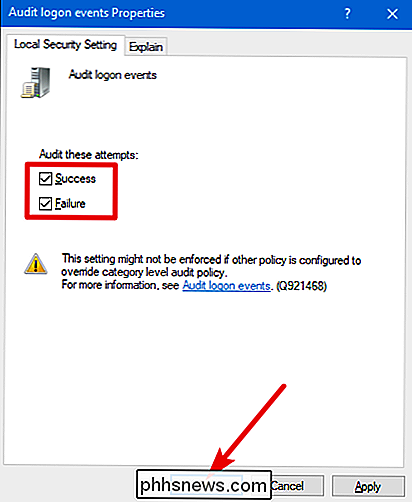
Vous pouvez maintenant fermer la fenêtre de l'éditeur de stratégie de groupe locale
Afficher les événements de connexion
RELATED: Qu'est-ce que Windows Event Viewer? Je l'utilise?
Après avoir activé l'audit d'ouverture de session, Windows enregistre ces événements d'ouverture de session (avec un nom d'utilisateur et un horodatage) dans le journal de sécurité. Vous pouvez afficher ces événements à l'aide de l'Observateur d'événements
Appuyez sur Démarrer, tapez "événement", puis cliquez sur le résultat "Observateur d'événements"
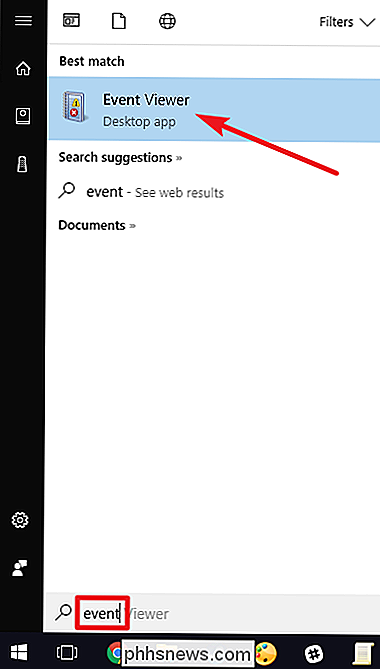
Dans la fenêtre "Observateur d'événements", dans le volet de gauche, accédez à les journaux Windows> Sécurité.
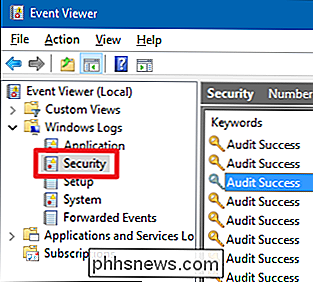
Dans le volet du milieu, vous verrez probablement un certain nombre d'événements "Audit Success". Les journaux Windows séparent les détails des choses comme lorsqu'un compte avec lequel une personne se connecte obtient ses privilèges. Vous recherchez des événements avec l'ID d'événement 4624: ils représentent des événements de connexion réussis. Vous pouvez voir les détails d'un événement sélectionné dans la partie inférieure de ce volet central, mais vous pouvez également double-cliquer sur un événement voir ses détails dans sa propre fenêtre.
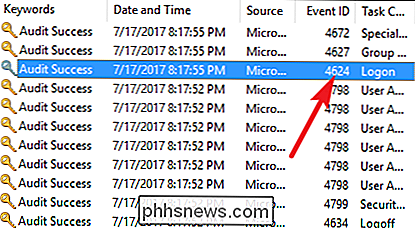
Et si vous faites défiler un peu les détails,
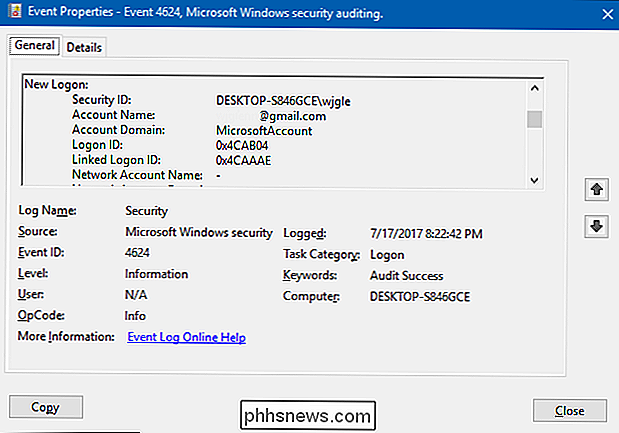
Et comme il s'agit d'un autre événement dans le journal des événements Windows avec un ID d'événement spécifique, vous pouvez également utiliser le Planificateur de tâches pour prendre des mesures lors de l'ouverture d'une session . Vous pouvez même demander à Windows de vous envoyer un e-mail lorsque quelqu'un se connecte.

Comment trouver des services tiers à utiliser avec Google Home
Google Home apporte un grand nombre des fonctionnalités impressionnantes de Google Assistant dans votre salon. Les développeurs peuvent également ajouter de nouvelles fonctionnalités, rendant le potentiel de Google Home virtuellement illimité. Vous n'avez même pas besoin d'installer une chose. Voici comment trouver et utiliser des services tiers Contrairement à Amazon Echo, où les «compétences» tierces doivent être activées une par une, les applications tierces de Google (appelées «services») sont toutes activées par défaut.

Que signifie "NP" pour un moniteur d'ordinateur connecté à DVI
Lorsque vous obtenez un nouveau moniteur brillant pour votre ordinateur, vous allez probablement jeter un coup d'œil rapide sur les paramètres, mais parfois Vous pouvez voir des références ou des termes qui n'ont pas de sens. Dans cet esprit, le post de questions et réponses de SuperUser répond à la question d'un lecteur curieux.



